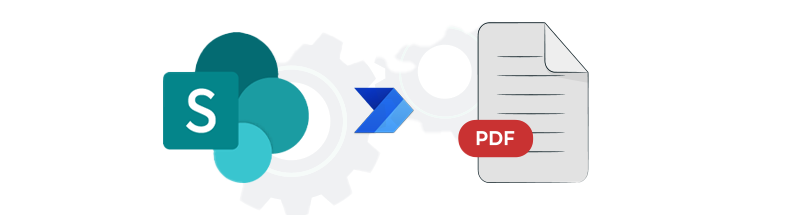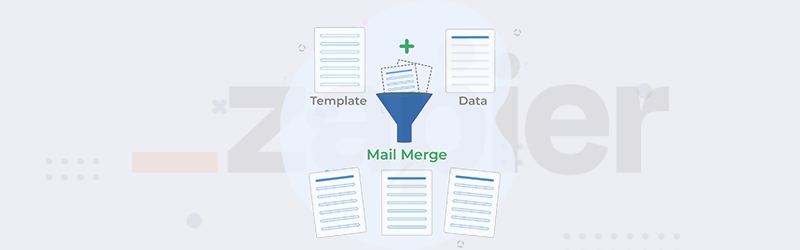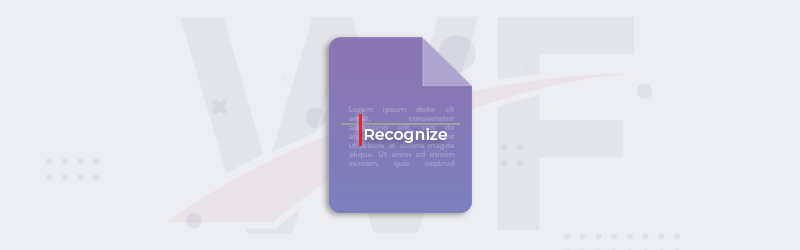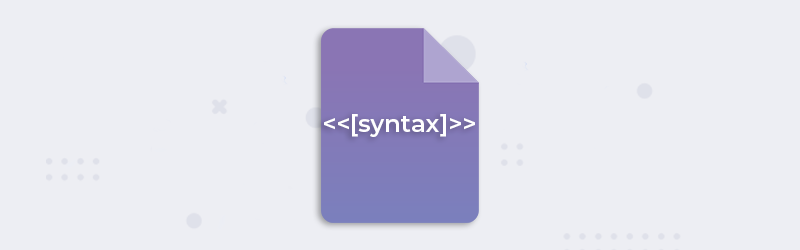
为文件生成创建高级模板
使用邮件合并生成文件是指从数据源读取数据并在模板文件中替换相应变量的方法。它通常需要两个文件,模板用于存储合并字段–要插入的数据的变量。另一个既包含变量数据的格式化说明,又包含在邮件合并的每个结果中都相同的信息。
可以使用各种语法来创建模板。PDF4me接受Word、HTML和PDF模板来生成文档。通过新的报告引擎,你可以使用简单的语法结构在Word中为你的发票、收据、合同、报价或任何个性化的文件设计高级模板。详细阅读请点击我们的文档链接 -
如何设计Word模板?
你可以通过以下语法手动创建合并字段或标记
<<[FieldName]>>
你也能够添加条件表达式来评估并在条件的结果上添加一个特定的数据选项。让我们简单地看看这些选项如何用于设计生成文档的Word模板。
条件表达式
PDF4me中的 "生成文档 "动作可以让你使用条件表达式来将数据填充到模板中。基于一个条件的状态,动态数据可以被添加到文档中。你甚至可以结合表达式来满足多个条件,然后再填充一个特定的数据。
If else条件语法
如何在文件中使用if-else条件的基本语法-----。
<<如果[条件1]>>
添加第一个数据
<<elseif [condition2]>>
添加第二个数据
<<else>>
添加第三个数据
<</if>>
还有更高级的条件,你可以应用。阅读更多关于条件语句的内容
模板中的格式化
在生成文档时,你可能想对一个动态填充的结果应用格式化,比如一个表达式的结果值。使用PDF4me,你可以很容易地对你的条件或表达式的结果应用格式化。
应用格式化的基本语法 -
<<[令牌]: "格式">>
例如:…。
发票日期。 <<[发票日期]: "dd.MM.yyyy">>
要了解所有的格式化功能[阅读更多关于Word模板格式化的内容](/general-guidelines/formatting in-word-template/)
模板中的表
表格是大多数文件的一个非常常见的部分。它们有助于有效地显示数据,以便于比较、参考或用于计算。PDF4me文档生成器可以根据数据有效地将表格插入文档中。
让我们看一下如何创建表格语法的例子。
我们可以创建一个产品列表来了解这一点。
第1栏:<<foreach [product in products]>><<[product.productName]>>
第2列:<<[产品制造]:"yyyy.MM.dd">>
第3列:<<[product.price]>><</foreach>>。
有更多关于各种表结构的信息,你可以在表的文档中阅读
在模板中添加图片
PDF4me还可以让你在文件中插入图像。图像的语法可以在模板的设计阶段添加。
图像语法应被添加到**文本框内,以便填充图像。
可以用两种方式添加图片
使用公共图像URL
<<图像[imageUrl]>>
用一个图像的Base64字符串
<<图像[imageBase64]>>
请阅读有关如何在Word模板中添加图片并举例说明的详细文件 -
在模板中插入HTML片段
现在,你也可以直接将HTML部分和格式化添加到模板中,用于填充数据。你可以使用以下语法来插入HTML
<<[token] -html>>
对于看到的例子[阅读在Word模板中插入HTML的文档](/general-guidelines/html-in-templates/)。
样品模板
让我们看看一个快速的样本来试试。下面是一个Word模板和数据样本,供你快速尝试生成文档的动作。你可以[下载Word模板](/blog/create-advanced-word-templates/gen-doc-sample.docx)和[使用JSON](/blog/create-advanced-word-templates/sample-json.json)的模板进行测试。
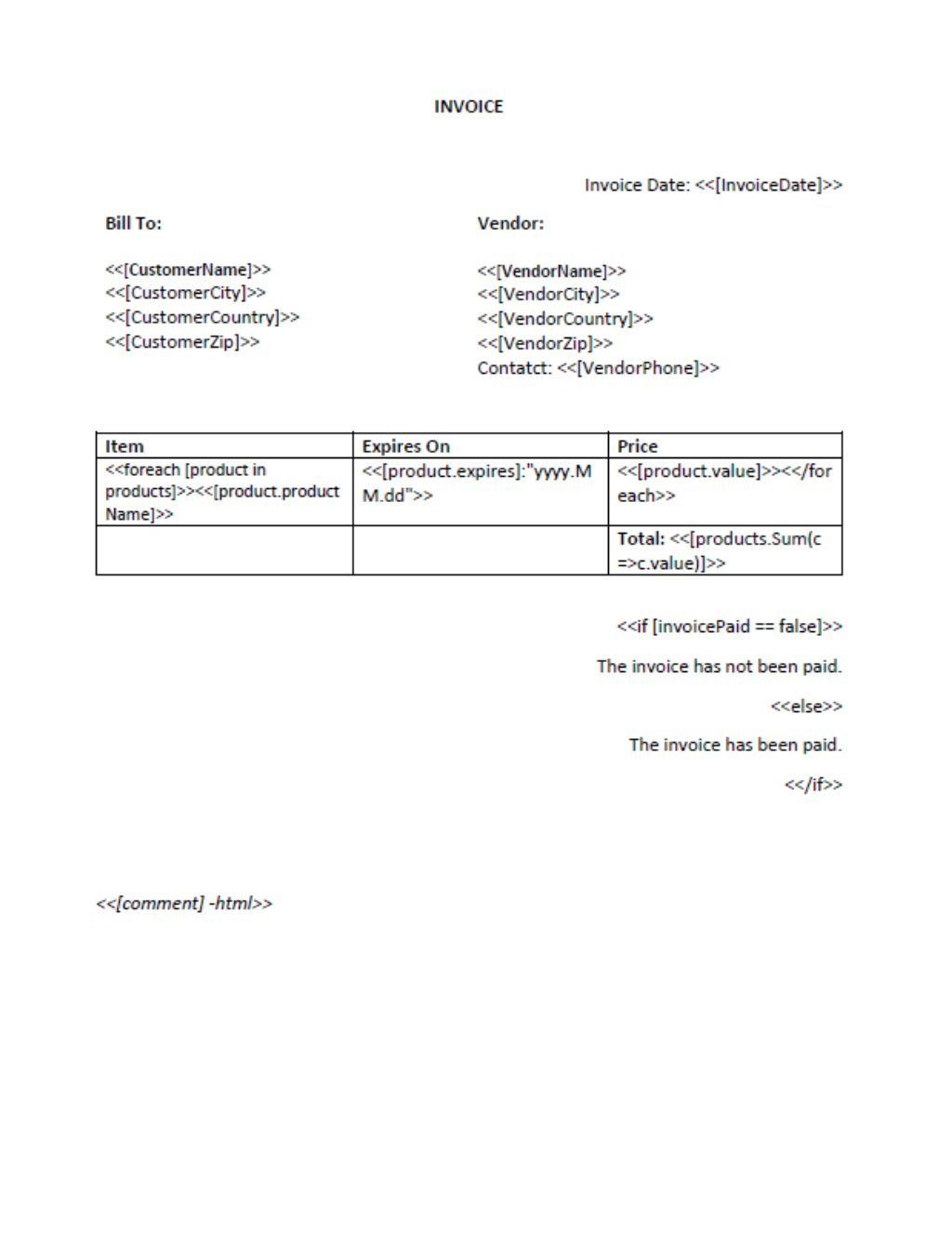
样本数据
{
"VendorName":"PDF4me"。
"VendorCity": "Zurich",
"VendorCountry": "瑞士"。
"VendorZip": "8630"。
"VendorContact":"123456",
"InvoiceDate":"22-08-2022",
"CustomerName": "John Doe",
"客户城市": "起始城市"。
"CustomerCountry": "US",
"CustomerZip":"3214",
"产品"。[
{
"prodctName":"PDF转换器"。
"值":2000。
"过期"。"01/08/2025"
},
{
"productName":"PDF API"。
"值":1250。
"过期"。"18/02/2029"
},
{
"productName":"PDF编辑器"。
"值":1999。
"过期"。"12/12/2027"
}
],
"comment": "这个文件是<b>计算机生成的</b>,不需要签名。"。
}